今回は Eclipse の設定とエミュレータ (AVD, Android Virtual Device) の設定(一覧)。 IntelliJ IDEA のときと同様、エミュレータの設定は事前に行うことにします。
記事の概要
Eclipse の設定
まずは Eclipse の必須設定。 これは「Android SDK のインストール・フォルダ」の設定です。
[メニュー] : Window → Preferences
から「Preferences」ダイアログを開き、以下の設定を行います:
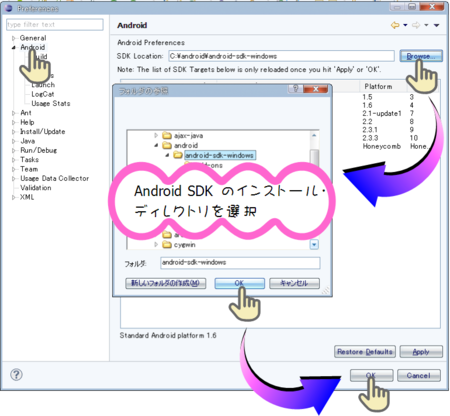
エミュレータの設定
次はエミュレータの設定。 設定するプロパティは以下のようにします(『初めてのAndroid 第3版』を参考にしています):
| プロパティ | 値 |
|---|---|
| Name | em233*1 |
| Target | Android 2.3.3 - API Level 10 |
| Skin | HVGA(320x480) |
| Size | 64 MiB |
エミュレータの設定は「Android SDK and AVD Manager」から設定します:
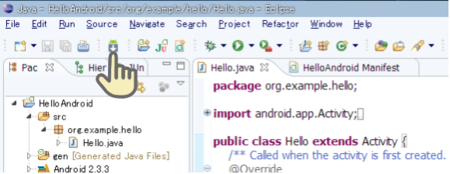

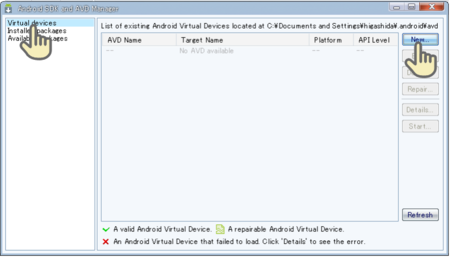

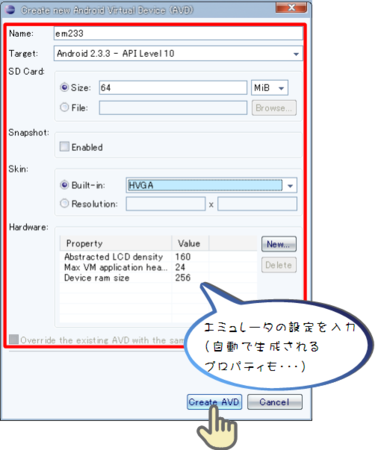

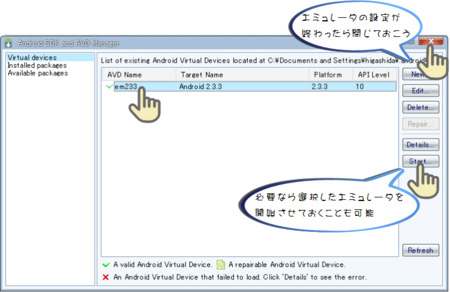
エミュレータは Android プロジェクトを実行する際に開始されていなければ自動的にスタートするようになっていまが、予め実行状態にしておくこともできます。
その他お好みの Eclipse 設定
その他、設定しておくと開発が便利になるかもしれない、でも必須ではない Eclipse の設定をいくつか。
ツールバーなどの設定
まずはツールバーなど。
[メニュー] : Window → Custom Perspective...
でダイアログを開き、以下のように設定します:

[Shortcuts] タブ以外にも設定できるタブはありますが、ADT をインストールした時点で機能が ON になってると思います。 「Show View」では View の設定が行えます。
Perspective の設定
次はパースペクティブの設定。
[メニュー] : Window → Open Perspective... → Other...
でダイアログを開き、以下のように設定します:
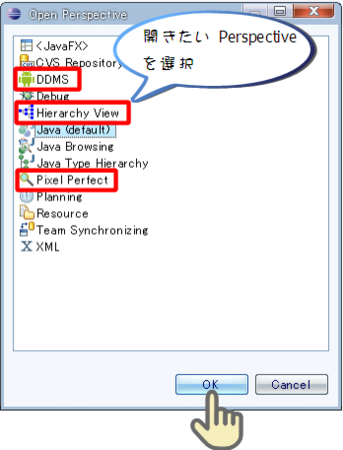
ADT が追加したパースペクティブは(おそらく)次の3つ。 使い方は知りません:-P 通常のコーディングをするには Java (default) でいいでしょう。
View の設定
最後は View の設定。
[メニュー] : Window → Show View → Other...
でダイアログを開き、以下のように設定します:
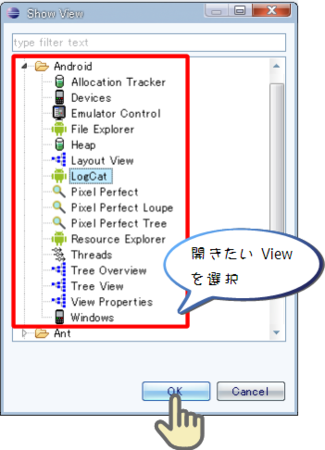
便利そうな View がたくさんありますが、どれも試したナシ。

- 作者: Ed Burnette,日本Androidの会(監訳),長尾高弘
- 出版社/メーカー: オライリージャパン
- 発売日: 2011/01/27
- メディア: 大型本
- 購入: 2人 クリック: 486回
- この商品を含むブログ (18件) を見る